Оценка и проверка приложений
Легко оценивать приложения по шкале от 1 до 5 и писать отзывы, делясь своим опытом.
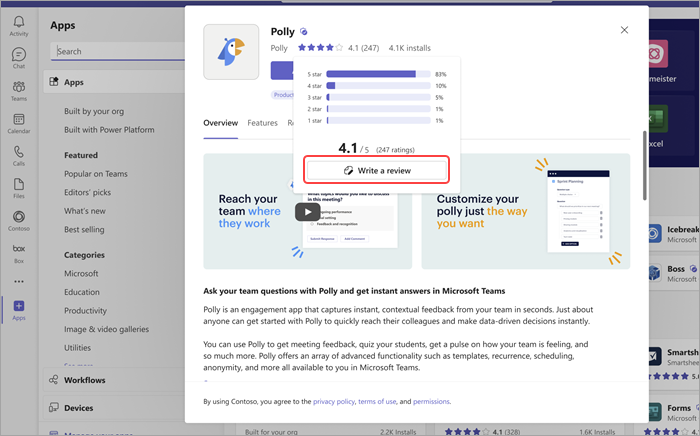
Для приложений, уже установленных в Teams, вам будет предложено заранее оценить и проверить.
-
Выберите Приложения

-
Поиск для приложения, которое вы хотите оценить и (или) просмотреть, и выберите его.
-
Перейдите на вкладку Отзывы .
-
Выберите Написать отзыв.
-
Выберите свою оценку и добавьте необязательные сведения с заголовком и описанием проверки. Выберите публикацию рецензии публично или аномноно, установив флажок под описанием.
-
Выберите Отправить.
Измените существующие отзывы, выбрав Изменить 
Дополнительные сведения о приложениях см. в статье Управление приложениями в Microsoft Teams.










